Примітка
Доступ до цієї сторінки потребує авторизації. Можна спробувати ввійти або змінити каталоги.
Доступ до цієї сторінки потребує авторизації. Можна спробувати змінити каталоги.
Ви можете генерувати відповіді на основі загальнодоступних даних за допомогою пошуку Bing. Налаштування пошуку Bing дає змогу генерувати відповіді із зовнішніх джерел за межами сайту, створеного Power Pages на екземплярі Dataverse .
Щоб скористатися пошуком Bing, виконайте такі дії:
Перейдіть до Power Pages.
Виберіть сайт і натисніть + Редагувати.
Перейдіть до налаштування робочої області та виберіть Додати агента в розділі Copilot.
Виберіть Переглянути аналітику агента.
Виберіть Теми.
Перейдіть на вкладку Система.
Виберіть тему для підсилення розмови.
Оновіть вузол «Створення генеративних відповідей », включивши до нього загальнодоступні веб-сайти, які ви хочете індексувати. Щоб отримати докладніші відомості, перейдіть до розділу Пошук загальнодоступних даних або скористайтеся користувацьким пошуком Bing для генеративних відповідей.
Виберіть Зберегти, а потім виберіть Опублікувати.
Перевірте, чи індексується ваш загальнодоступний сайт, виконавши пошук за його вмістом за допомогою пошуку Bing. Якщо результати з вашого сайту не відображаються, можливо, його не проіндексовано. Ви можете або дочекатися індексації, або попросити веб-майстра Bing негайно проіндексувати ваш сайт.
Важливо
Якщо настроїти агент для генеративних відповідей із загальнодоступних даних за допомогою пошуку Bing, використання пошуку Bing регулюється Угодою про використання служб Microsoft і Декларацією корпорації Майкрософт про конфіденційність.
Примусова функція Bing Webmaster Tools індексує ваш сайт (необов’язково)
Коли ви додаєте сайт до Copilot, Bing може не індексувати ваш сайт відразу. Індексація може займати від декількох годин до доби. Щоб прискорити індексацію, використовуйте інструменти для веб-майстрів Bing, щоб негайно індексувати вміст сайту.
Додавання сайту до облікового запису Bing Webmaster Tools
Відкрийте «Інструменти для веб-майстрів».
Створіть обліковий запис Bing Webmaster Tools, якщо у вас його ще немає.
Додайте свій сайт до свого облікового запису.
- Якщо ваш сайт уже підтверджено в Google Search Console, ви можете імпортувати його в Інструменти для вебмайстрів Bing.
- Якщо ваш сайт не підтверджено в Google Search Console, ви можете додати його вручну.
Як підтвердити право власності
Переконайтеся, що ви є власником сайту, використовуючи один із наведених нижче способів, також описаних у довідці Bing Webmaster Tools.
Автентифікація файлу XML
За допомогою цього методу ви завантажуєте XML-файл у кореневу папку вашого сайту. Це Power Pages так само просто, як додати файл до нотатки на головній сторінці сайту.
На сторінці Додати та перевірити сайт у Засобах для веб-майстрів виберіть Файл XML.
Виберіть BingSiteAuth.xml , щоб завантажити файл на локальний диск.
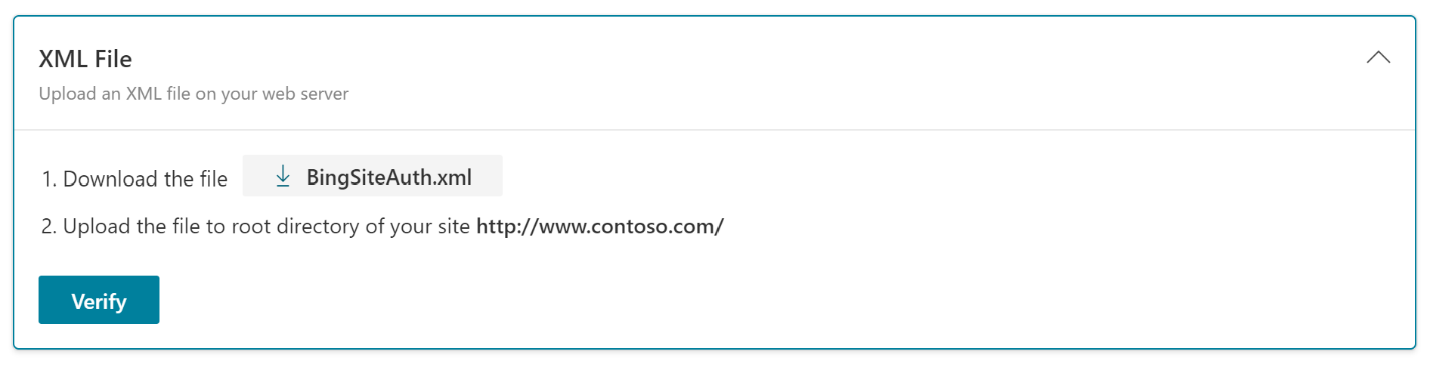
У Power Pages дизайн-студії виберіть Більше предметів(⋮) >Управління порталом.
У карті сайту в розділі « Контент» виберіть«Веб-файли ».
Виберіть + Створити.
У полі Ім’я введіть: BingSiteAuth.xml
У розділі Веб-сайт знайдіть і виберіть свій сайт.
На сторінці шаблону знайдіть і виберіть домашню сторінку свого сайту.
У частковому URL-адресі введіть: BingSiteAuth.xml
У розділі «Стан публікації» знайдіть і виберіть «Опубліковано».
Виберіть Зберегти.
Виберіть вкладку Нотатки .
Завантажте файл.
BingSiteAuth.xmlВиберіть Зберегти та закрити.
Автентифікація мета-тега
За допомогою цього методу ви додаєте тег метаданих до HTML-коду заголовка вашого сайту. Це Power Pages так само просто, як додати фрагмент контенту.
На сторінці Додати та перевірити сайт у Інструментах для веб-майстрів виберіть HTML-метатег.
Виберіть Копіювати.
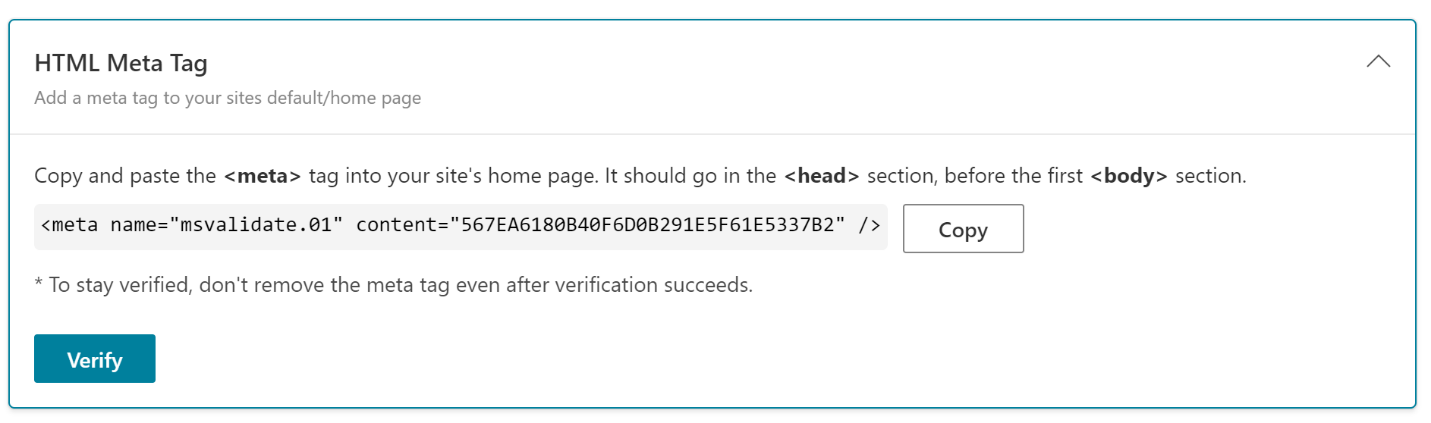
У Power Pages дизайн-студії виберіть Більше предметів(⋮) >Управління порталом.
У карті сайту в розділі « Контент» виберіть«Фрагменти вмісту».
Виберіть + Створити.
У полі Назва введіть: Голова/Низ
У розділі Веб-сайт знайдіть і виберіть свій сайт.
У полі «Ім’я дисплея» введіть: Голова/Знизу
Залиште параметр Текст для параметра Текст .
У вікні «Мова фрагмента вмісту» знайдіть і виберіть «Англійська».
У полі «Значення » вставте метадані, які ви скопіювали на кроці 2.
Виберіть Зберегти та закрити.
Як додати файл Robots.txt
Додайте файл на свій сайт, щоб повідомити Bing, Google та інші пошукові системи (або роботи), який обсяг його вмісту потрібно індексувати. Цей Robots.txt файл дозволяє пошуковим системам індексувати весь сайт, але ви можете контролювати, які сторінки вони індексують. Використовуйте інструменти для веб-майстрів Bing, щоб легко редагувати та перевіряти файл Robots.txt.
На локальному диску створіть текстовий файл і назвіть його Robots.txt.
Введіть у файл такий вміст:
User-agent: * Disallow:Збережіть та закрийте файл.
У Power Pages дизайн-студії виберіть Більше предметів(⋮) >Управління порталом.
У карті сайту в розділі « Контент» виберіть«Веб-файли ».
Виберіть + Створити.
У полі «Назва» введіть: Robots.txt
У розділі Веб-сайт знайдіть і виберіть свій сайт.
На сторінці шаблону знайдіть і виберіть домашню сторінку свого сайту.
У полі Partial URL введіть: Robots.txt
У розділі «Стан публікації» знайдіть і виберіть «Опубліковано».
Виберіть Зберегти.
Виберіть вкладку Нотатки .
Завантажте файл.
Robots.txtВиберіть Зберегти та закрити.
Додавання мета-опису до сторінок для індексації
Мета-опис підказує пошуковим системам, який текст відображати з заголовком сторінки. Це важлива частина того, щоб ваш сайт було легко знайти, тому продумайте опис кожної сторінки, яку ви плануєте індексувати. Щоб знайти рекомендації щодо створення ефективних мета-описів, введіть ключову фразу "meta description" у своїй улюбленій пошуковій системі.
У Power Pages дизайн-студії виберіть Більше предметів(⋮) >Управління порталом.
У карті сайту в розділі « Контент» виберіть«Веб-сторінки ».
Відкрийте сторінку, яку потрібно примусово індексувати службу Bing.
Введіть або оновіть Опис у формі Інформація та формі Сторінка вмісту.
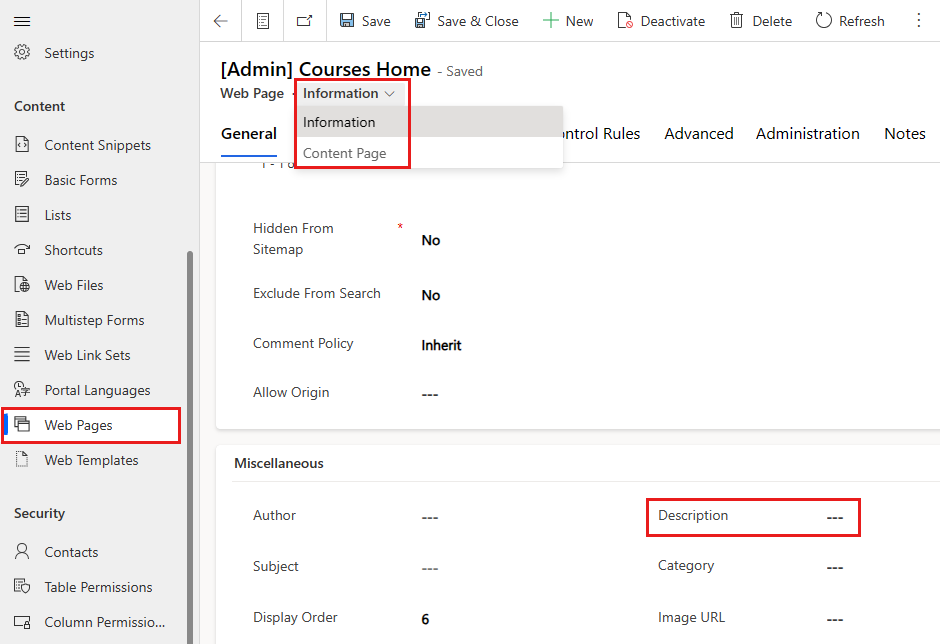
Виберіть Зберегти та закрити.
Повторіть цю процедуру для всіх сторінок, які потрібно індексувати.
Запустіть SEO-сканування та виправте проблеми
Проскануйте поширені проблеми пошукової оптимізації (SEO), які ускладнюють пошук вашого сайту.
- Відкрийте сканування сайту Інструменти для веб-майстрів.
- Виберіть Почати нове сканування.
- Дотримуйтесь інструкцій , щоб проаналізувати свій сайт і переглянути звіт.
- Виправте стільки проблем, скільки було виявлено під час сканування.
Надсилання URL-адрес
На останньому етапі слід індексувати URL-адреси окремих сторінок безпосередньо. Гарною ідеєю буде надсилати URL-адреси будь-яких важливих нових сторінок або сторінок з новим контентом, щоб вони швидше індексувалися. Ви можете надсилати до 100 URL-адрес на день.
- Відкрийте надсилання URL-адреси інструментів для веб-майстрів.
- Виберіть Надіслати URL-адреси.
- Введіть URL-адреси для індексації, по одній на рядок.
- Виберіть Подати.
Щоб перевірити статус індексації, виберіть Перевірка URL на лівій бічній панелі. Введіть URL-адресу, а потім натисніть Перевірити.
Індексація зазвичай завершується протягом кількох хвилин, але для того, щоб побачити результати, може знадобитися до години.
Див. також
- Створіть веб-сторінку, створену штучним інтелектом, за допомогою Copilot
- Створення форми на веб-сторінці за допомогою Copilot
- Використовуйте Copilot для створення тексту та його на веб-сторінці
- Додайте агента на свій Power Pages сайт
- Додайте код, згенерований штучним інтелектом, за допомогою Copilot (попередній перегляд)